カスタムプロパティの設定
グループ化された各オブジェクトは、通常のオブジェクトと同様に個々にプロパティを持っています。そして、グループ化したオブジェクトの個々のプロパティは、一括操作で変更したい場合が多くあります。その代表的なものが、表示色の設定や、表示/非表示の切り替えなどです。具体的には、PLCから取得したDI信号のON/OFFに応じて、ポンプのシンボル全体の色をRed/Greenに一括で切り替えたい場合などです。
このような場面で威力を発揮するのが、「カスタムプロパティ」です。カスタムプロパティは全てのコントロールが持つことができるプロパティで、特に、グループの構成要素それぞれのプロパティを一括して操作したい場合などに使います。
ここでは、以下のようなポンプのグループオブジェクトに対して、一括で塗りの色を変更するためのカスタムプロパティの設定例を紹介します。
1.まず、カスタムプロパティから個々のオブジェクトを識別するために、グループの構成要素の各オブジェクトのNameプロパティに名前を指定する必要があります。オブジェクトの名前はNameプロパティで指定します(Nameプロパティはデフォルトでは空欄となっています)。
ポンプを「Ctrl」キーを押しながらダブルクリックしてグループを編集状態にします。
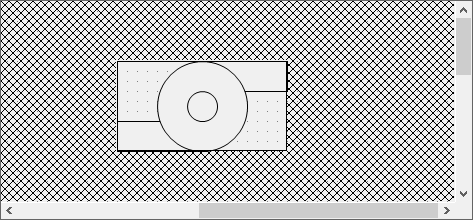
ポンプを構成する全てのオブジェクトのNameプロパティに、以下の要領で名前を付けます。
まず、対象のオブジェクトを1つ選択します。
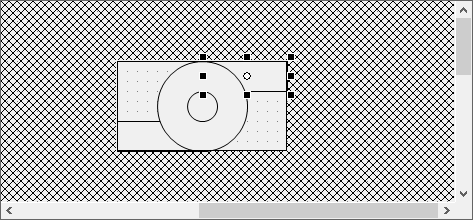
Nameプロパティに名前を入力します。
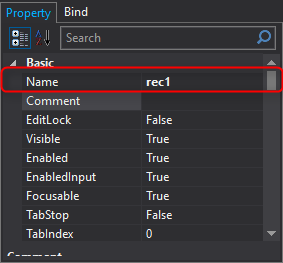
上記と同じ要領で、オブジェクト1つずつに名前をつけます。以下は設定例です。
(設定例)
四角形(上側) |
rec1 |
四角形(下側) |
rec2 |
楕円(大) |
cir1 |
楕円(小) |
cir2 |
全てのオブジェクトのNameプロパティに名前を設定したら、グループオブジェクトの編集状態を解除し、ポンプのグループを選択状態にしてください。編集状態を解除するには、グループオブジェクト以外の領域(網掛け部分)をダブルクリックします。
|
オブジェクトの名前は、グループ内で必ず一意である必要があります。 |
2.グループオブジェクトを選択した状態で、プロパティビューから「Customize」プロパティの設定を行います。
プロパティの入力エリアに表示される選択ボタンをクリックすると、以下のようなエディタを表示することができます。カスタムプロパティの定義はこのエディタから行います。
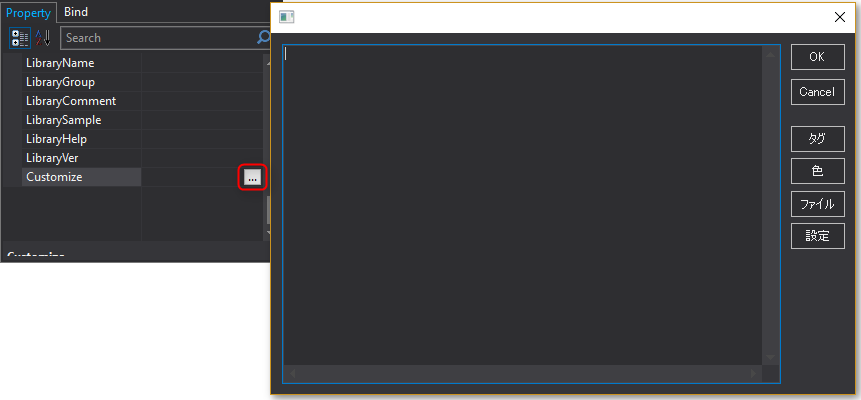
エディタから以下の内容を入力し、OKボタンをクリックします。
AllFillColor=rec1.FillColor, rec2.FillColor, cir1.FillColor, cir2.FillColor |
すると、グループオブジェクトに、新たに「AllFillColor」というカスタムプロパティが生成されました。
この定義の意味は、各オブジェクトのFillColorプロパティを、AllFillColorというカスタムプロパティで集約するという意味となります。
3.AllFillColorプロパティの値を変更してみます。
現状、「AllFillColor」プロパティの値は「@FormColor」となっています。

ここでは例として、「#FF0000」を指定します。
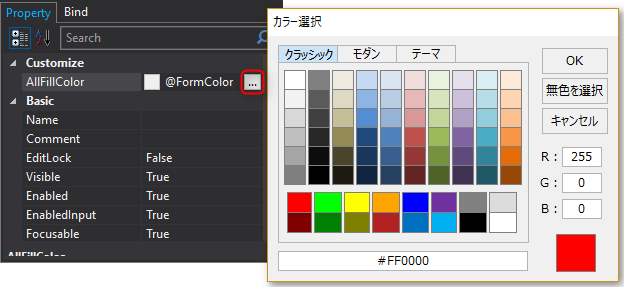
すると、ポンプ全体の塗りの色が、一括で赤色になりました。
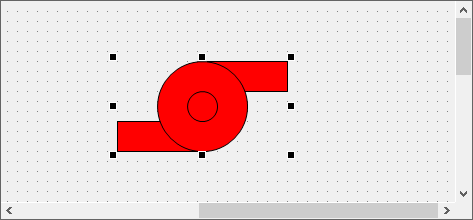
|
カスタムプロパティ名はどのような名前でも構いませんが(アルファベットとアンダーバー「_」のみ使用可)、オブジェクトに元から存在するプロパティ名との重複を避けるために、先頭に「_」を入れる等のルールで作成されることを強く推奨します。 |
|
カスタムプロパティは、グループ化の解除を行うと消えてしまいます。グループを解除する際には、カスタムプロパティが設定されていないか注意してください。
|
|
カスタムプロパティに関する詳細は、「共通プロパティ(カスタムプロパティ)」に記述されています。
|